计算日期间的天数:Excel实现
本文讲解了如何使用Excel来计算日期间的天数。在Excel中,日期被存储为数字,其中整数部分代表日期,小数部分代表时间。要计算日期间的天数,我们需要使用DATEDIF函数。
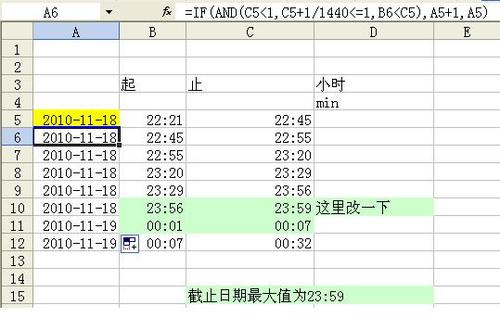
DATEDIF函数是Excel中的一个强大的日期计算函数,它可以用来计算任意两个日期之间的天数、月数或年数。
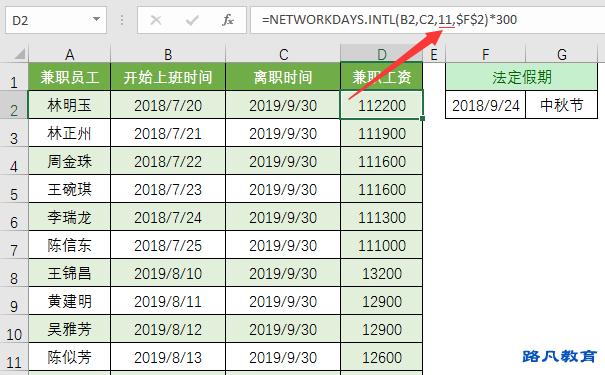
在Excel中,日期可以以不同的格式进行输入。可以使用斜杠(/)、连字符(-)或点(.)作为日期的分隔符。
要计算日期间的天数,可以使用DATEDIF函数的"D"参数。以下是DATEDIF函数的语法:
=DATEDIF(start_date, end_date, "D")
其中,start_date是起始日期,end_date是结束日期,"D"表示我们希望计算的是天数。
假设我们有两个日期,分别是2019年1月1日和2019年12月31日。我们希望计算这两个日期之间的天数。
我们可以在Excel的一个单元格中输入以下公式:
=DATEDIF("2019-01-01", "2019-12-31", "D")
按下回车键,Excel将计算出这两个日期之间的天数,结果是364。
在使用DATEDIF函数时,需要注意以下几点:
1. DATEDIF函数在某些Excel版本中可能不被支持。如果您的Excel版本不支持DATEDIF函数,可以尝试使用其他方法来计算日期间的天数,例如使用计算公式或宏。
2. DATEDIF函数中的日期参数应该以正确的格式输入。如果日期格式不正确,DATEDIF函数可能会返回错误的结果。
3. DATEDIF函数只计算两个日期之间的整数天数,不包括起始日期和结束日期。如果您需要包括起始日期和结束日期,可以在计算结果上加1。
使用Excel来计算日期间的天数非常简单,只需要使用DATEDIF函数即可。DATEDIF函数可以计算任意两个日期之间的天数、月数或年数。但需要注意的是,DATEDIF函数在某些Excel版本中可能不被支持,并且在使用时需要确保日期的输入格式正确。
希望本文能帮助读者更好地使用Excel来计算日期间的天数。
BIM技术是未来的趋势,学习、了解掌握更多BIM前言技术是大势所趋,欢迎更多BIMer加入BIM中文网大家庭(http://www.wanbim.com),一起共同探讨学习BIM技术,了解BIM应用!